Para se conectar à sua conta via FTP e iniciar a transferência de arquivos, siga estas etapas:
Etapa 1 – Preparações
Primeiro, certifique-se de que:
-
Você instalou a versão do cliente FileZilla em seu dispositivo
-
Você tem suas informações de FTP em mãos. Você pode encontrá-lo abrindo Sites → Gerenciar , procurando por Contas FTP na barra lateral e clicando nele:
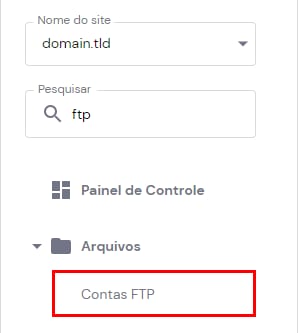
Você também pode encontrar um guia detalhado sobre como obter as informações do FTP aqui: Como encontrar detalhes do FTP no hPanel . Caso você tenha esquecido sua senha de FTP, você pode alterá-la seguindo estas etapas: Como alterar sua senha de FTP no hPanel.
Etapa 2 – Conexão
Opção 1 – Acesso direto
Abra o FileZilla e preencha a seção Quickonnec com os detalhes do FTP obtidos na seção Contas de FTP :
-
Host : IP do FTP da seção Contas de FTP (por exemplo, 185.185.185.185)
-
Usuário : Seu nome de usuário FTP
-
Porta : 21
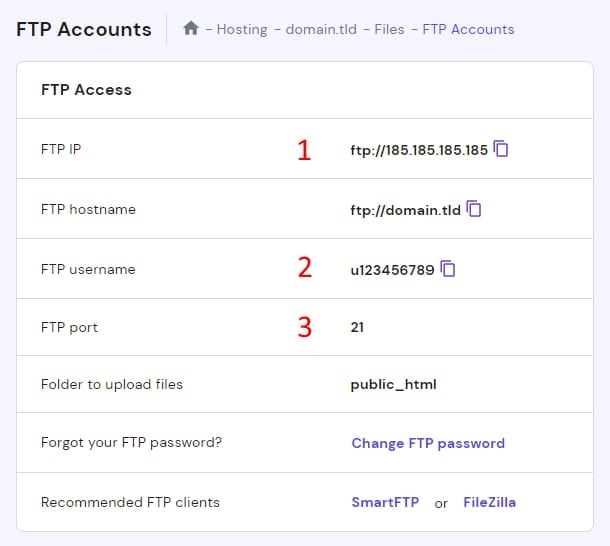
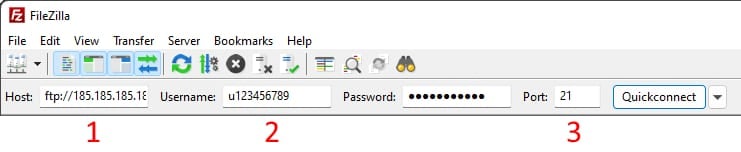
Clique em Conexão Rápida (Quickconnect) – e você será conectado ao servidor FTP 😊
Se você encontrar uma mensagem de certificado desconhecido, marque a opção Sempre confiar neste certificado em sessões futuras e clique em OK :
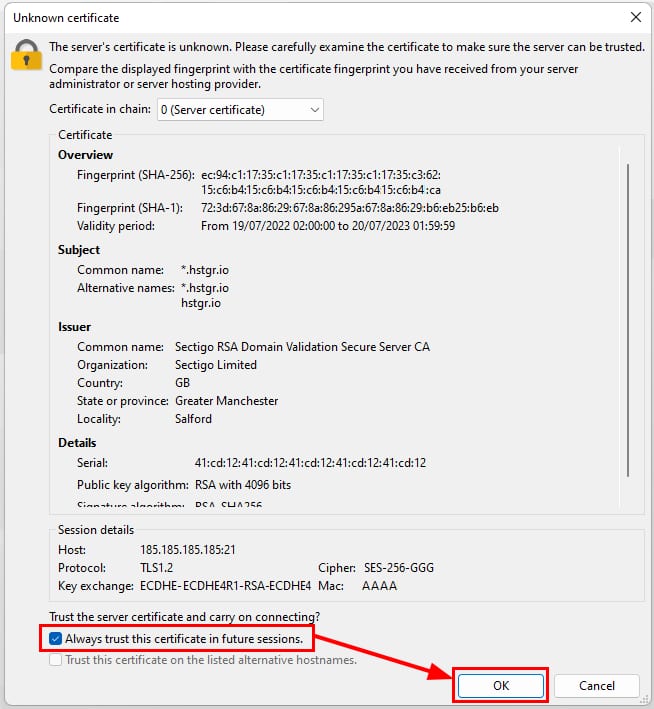
Opção 2 – Gerenciador de sites
Ao contrário do acesso direto, com o Gerenciador de Sites você pode salvar seus dados de conexão anteriores, bem como alterar o tipo de criptografia ou o próprio protocolo (FTP ou SFTP).
Abra o Gerenciador de sites no FileZilla:
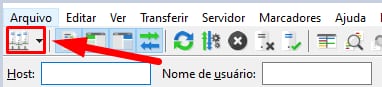
Clique em Novo Site:
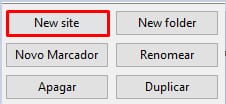
Defina a configuração obtida na seção Contas FTP:
-
Protocolo: FTP – Protocolo de transferência de arquivos
-
Host: IP do FTP da seção Contas de FTP (por exemplo, 185.185.185.185)
-
Porta: 21
-
Criptografia: FTP Simples
-
Tipo de logon: normal
-
Usuário: Nome de usuário do FTP
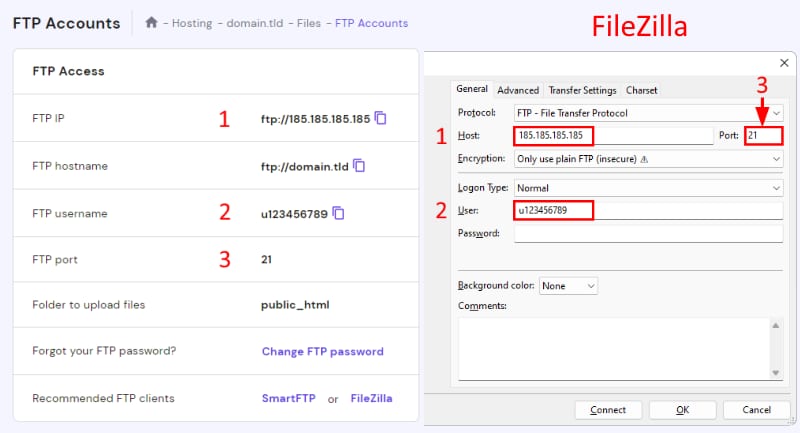
Clique em Conectar – e você será conectado ao servidor FTP 😊
É isso aí! Agora você sabe como se conectar à sua conta FTP usando o FileZilla.
OBSERVAÇÕES: